您现在的位置: > 技术沙龙 > EDN系统 > 各功能使用方法 > EDN系统"创建新闻资讯"方法说明
- 相关软件
>EDN系统"创建新闻资讯"方法说明 创建者:webmaster 更新时间:2007-07-05 10:03网站吸引浏览者的一个重要途径就是其内容的更新速度,而EDN系统的好处就在于它具有方便快捷的内容添加方式。下面的步骤将把这个过程一一剖析,读完这篇文章,相信您一定能够自如地添加您想展示的任何内容。在看这篇文章的过程中,请注意绿色方框和绿色文字,这些是操作过程的生动体现。例如,向页面添加一篇文章《落花生》。
1.在会员登陆文本框中输入具有添加内容权限的用户名和密码,点击“登录”: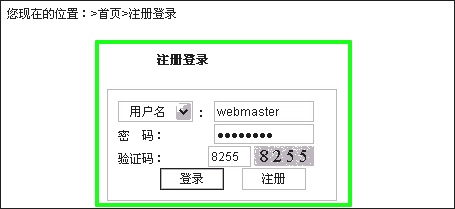
2.登录成功后就可以进入系统。页面下方会看到如下图的一群按钮:
3.从这个页面出发,继续寻找,来到我们要添加文章的界面。例如,我们要在“业内资讯”栏目下添加新文章,那么就要进入到“业内资讯”文章列表所在页面。在页面下方会见到同上图一样的一群按钮。注意:一定要进入真正的列表页面,而不是首页或其父类页面。列表页才是我们的“操作车间”。对于这些按钮不要眼花,我们常用到的仅仅是其中两个而已。点击“创建新闻资讯”按钮,进入编辑页面: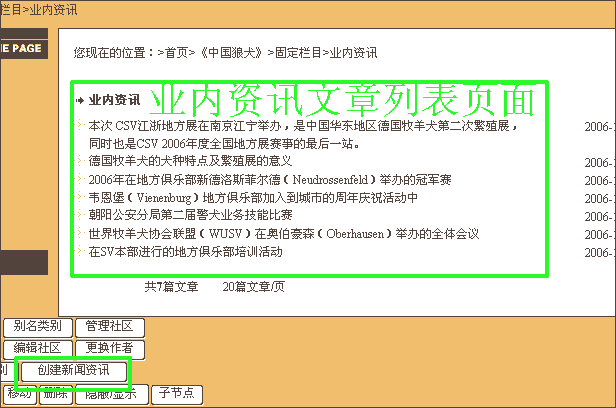
4.在编辑页面上半部分按照绿色方框标记的地方填写内容。“创建”的作用是向下拉列表中增加选项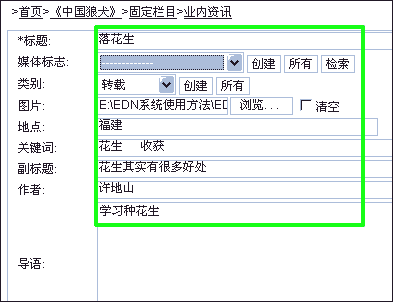
5.页面下半部用来填写内容。在填写“内容”时,我们可以有选择是否使用多媒体编辑器。
6.先演示使用媒体编辑器的情况。在不勾选“不使用多媒体编辑器”时,就是使用媒体编辑器,这时的编辑是可视化的,只要按照我们平常在Microsoft office word中写出来的结构原样粘贴,上传以后的页面也会如此排列。这种方式比较简单、明了,所见即所得,适合HTML基础薄弱的用户,但缺点是对图片文字位置的控制能力较差,产生很多垃圾代码,占用资源也很大。文字编辑功能同我们日常使用的Microsoft office word几乎是一样的,可以进行字号、大小、颜色等修改。编辑器下面的“加号”和“减号”可以使编辑窗口扩大或缩小,有利于编辑的方便。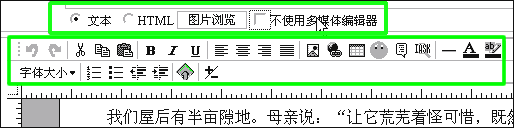

7.接着插入图片。先用鼠标点击在编辑器内需要插入图片的位置,点击上面的插入图片标记,然后弹出“插入图片”对话框。可以把网络上的图片地址填入;也可以双击“浏览”,从本机上传一张图片。我上传了本地一张图片。最后点“确定”: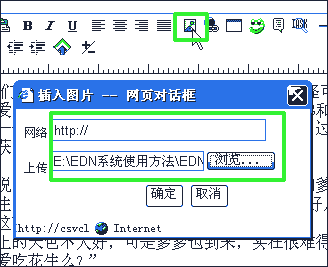
8.图片上传成功,就会插入我们预先计划好的位置了:
9.我们可以按照自己的意愿在适当的位置插入多张图片。
10.内容编辑结束,点页面下方的“完成”按钮,即可提交。提交成功,文章就出现在页面上了。看我的文章提交成功了,下面两张图分别是它的“标题”和“内容”。

11.在勾选“不使用多媒体编辑器”时,编辑状态就是有代码的样子,这种状态适合有一些HEML代码基础的用户来使用,它的好处就是定位准确、垃圾代码少、占用资源小。使用方法就跟前面一样,把标题、作者添好,把代码编写好,点击完成即可提交。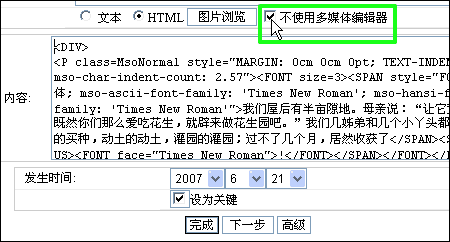
12.如果对文章效果不满意,可以重新做编辑。如何编辑呢?我们注意到,落花生文章所在页面下方的一群按钮中有一个“编辑”按钮,点击之后又可进入编辑页面,我们就可以按照医院自由编辑了。如何删除呢?更简单!“编辑”按钮右边第二个按钮就是“删除”,点击它可以实现这个功能,使用时一定要小心,它可是删你没商量。
本文介绍了了一般文章的添加方法,如果有特殊需要,用户还可以自己去深入发掘系统功能。创建新闻的流程就是这样,难点在于内容的编辑,因为不一定我们在内容上面编辑好的页面效果就是真正在网站上显示的效果,可能要做多次改动。所以“编辑”按钮使用的几率较多。编辑好的页面,最好在多个浏览器上浏览一下,以免造成误差。熟练掌握以上编辑器,及时更新网站内容,一定会带来更高的点击率。
相关文章- 前一则: EDN系统“结构管理”使用说明(菜单、部门、角色、用户)
- 后一则: 版权公告导入说明
